Galaxy S22: تمكين / تعطيل التدوير التلقائي للشاشة

مع هاتف Galaxy S22، يمكنك بسهولة تمكين أو تعطيل التدوير التلقائي للشاشة لتحسين تجربة الاستخدام.

نصائح سريعة
افتراضيًا، سيتم تنزيل قاموس اللغة الإنجليزية على جهاز Kindle الخاص بك. إذا كنت ترغب في استكشاف المزيد من القواميس للغات المختلفة، فإليك كيفية تنزيل القواميس وإضافتها على قارئ Kindle الخاص بك.
علاوة على ذلك، فإن القيام بذلك يساعدك على استخدام القاموس حتى عندما تقرأ كتابًا دون الاتصال بالإنترنت.
الخطوة 1: قم بتوصيل جهاز Kindle الخاص بك بالإنترنت وافتح المكتبة . قم بالتمرير لأسفل للعثور على قسم القواميس .
الخطوة 2: سترى مجموعة من القواميس. حدد الخيار الذي تريد استخدامه وانقر على أيقونة النقاط الثلاث .
الخطوة 4: اضغط على تنزيل . سيتم الآن تنزيل القاموس على قارئ Kindle الخاص بك.

حدد وأضف القاموس الافتراضي على Kindle
بمجرد تنزيل القاموس الجديد، يمكنك استخدامه إذا جعلته القاموس الافتراضي لتلك اللغة المحددة. إليك الطريقة:
الخطوة 1: اضغط في أي مكان على الشاشة وحدد السهم المتجه للأسفل في الجزء العلوي من الشاشة.
الخطوة 2: اضغط على جميع الإعدادات .

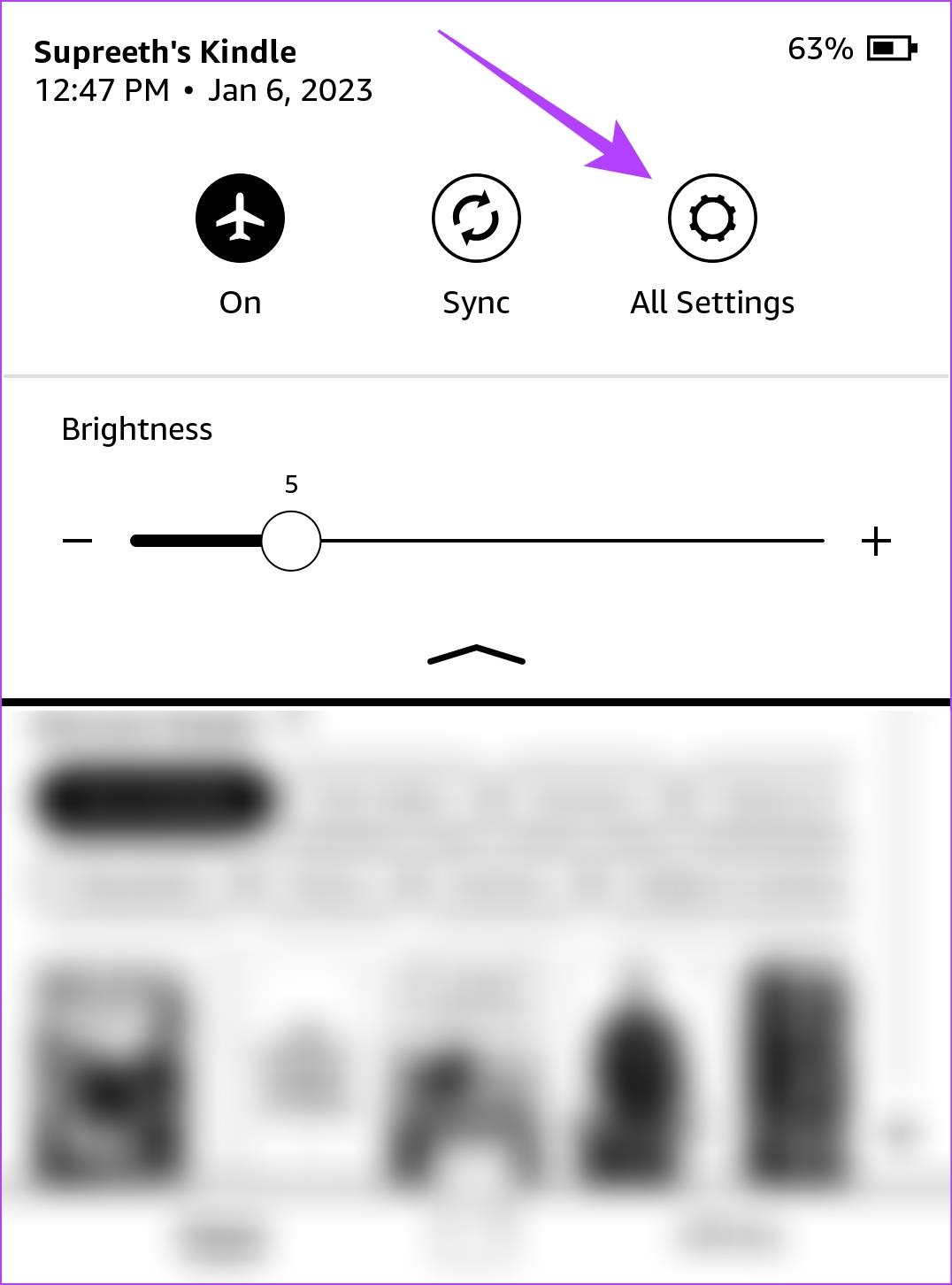
الخطوة 3: حدد اللغة والقواميس > القواميس .
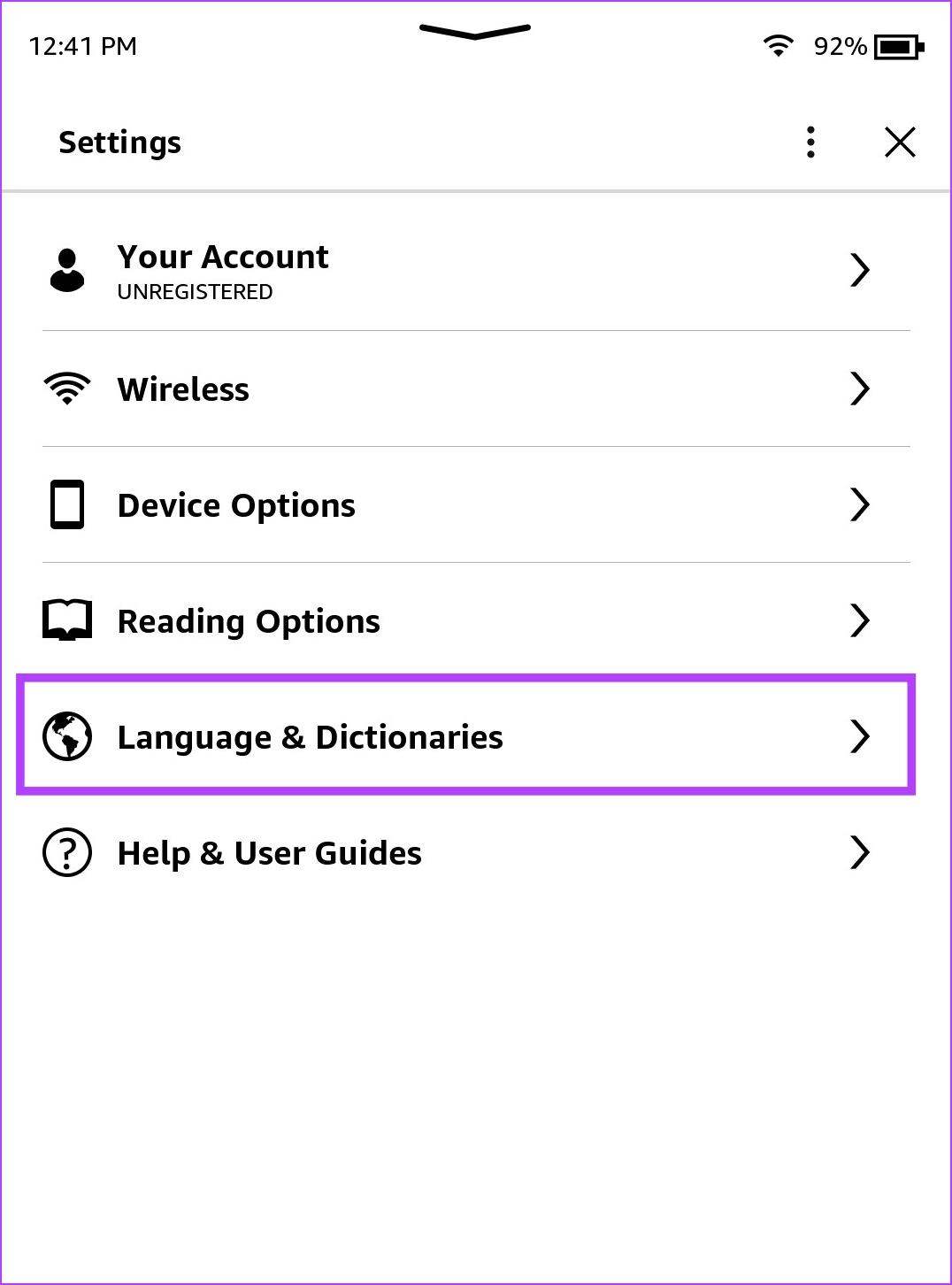
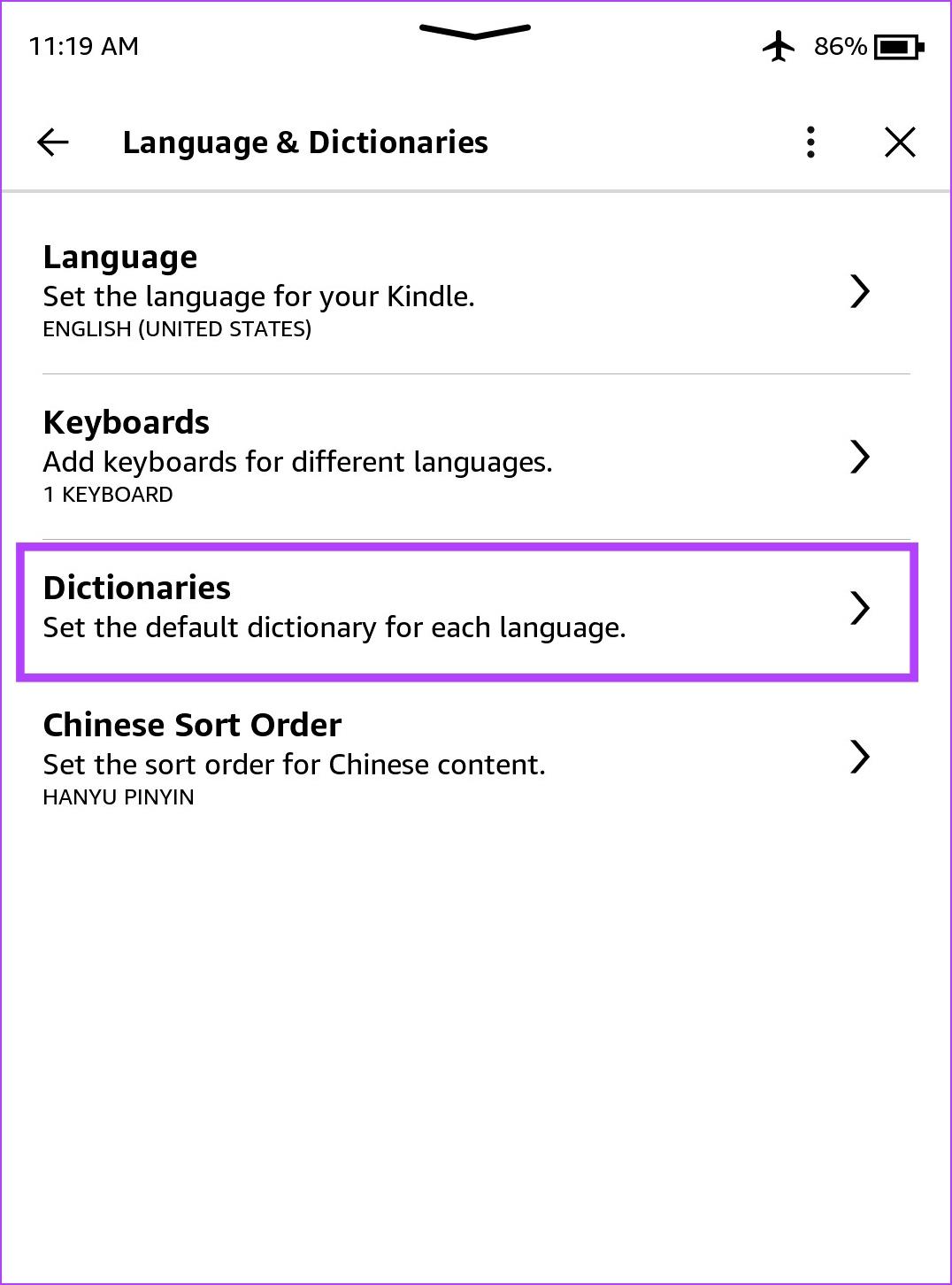
الخطوة 4: اضغط على اللغة التي قمت بتنزيلها. حدد القاموس الذي تريد تعيينه كافتراضي.
يمكنك الآن استخدام القاموس المحدد أثناء قراءة كتاب على قارئ الكتب الإلكترونية Kindle.
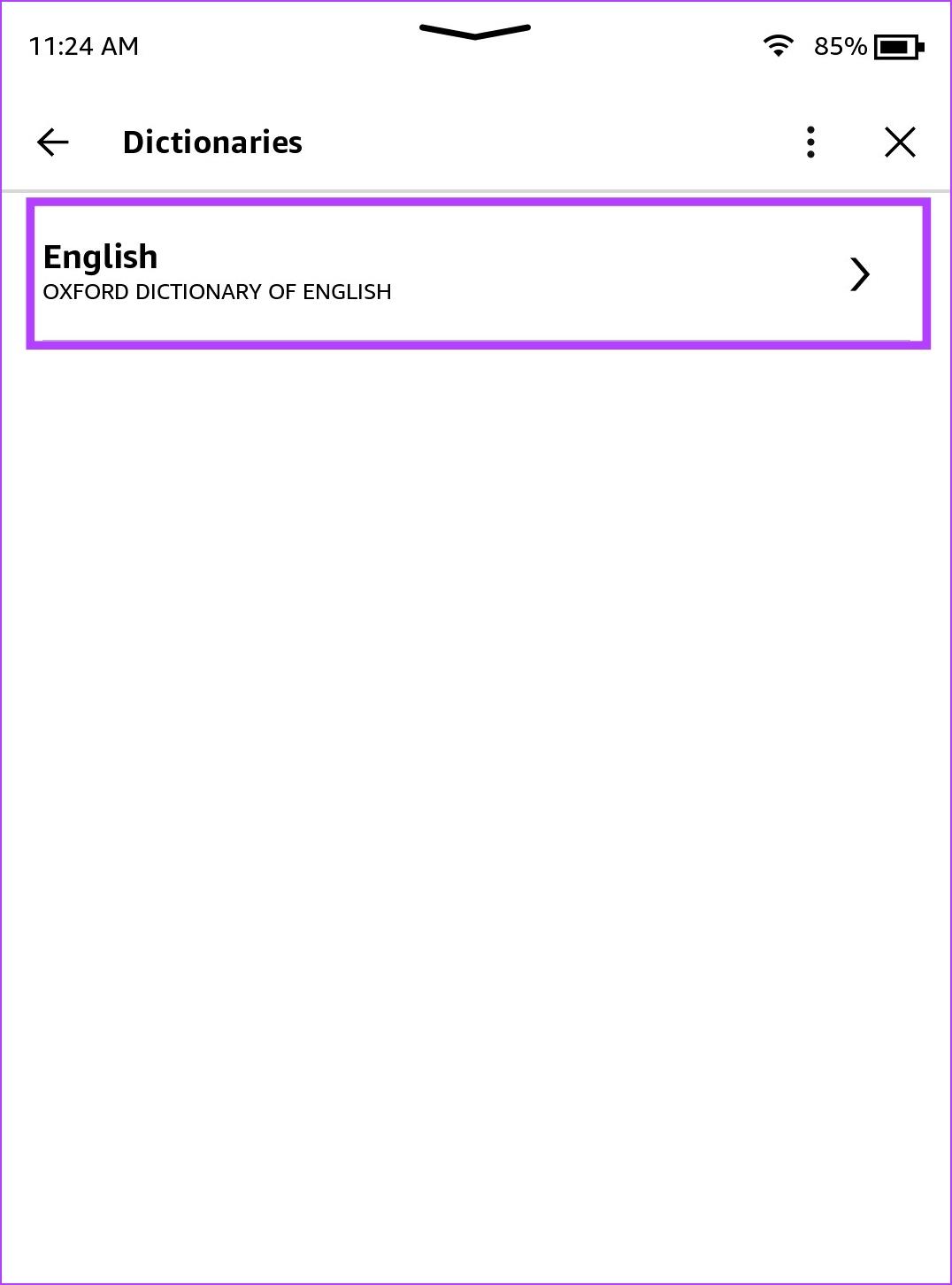
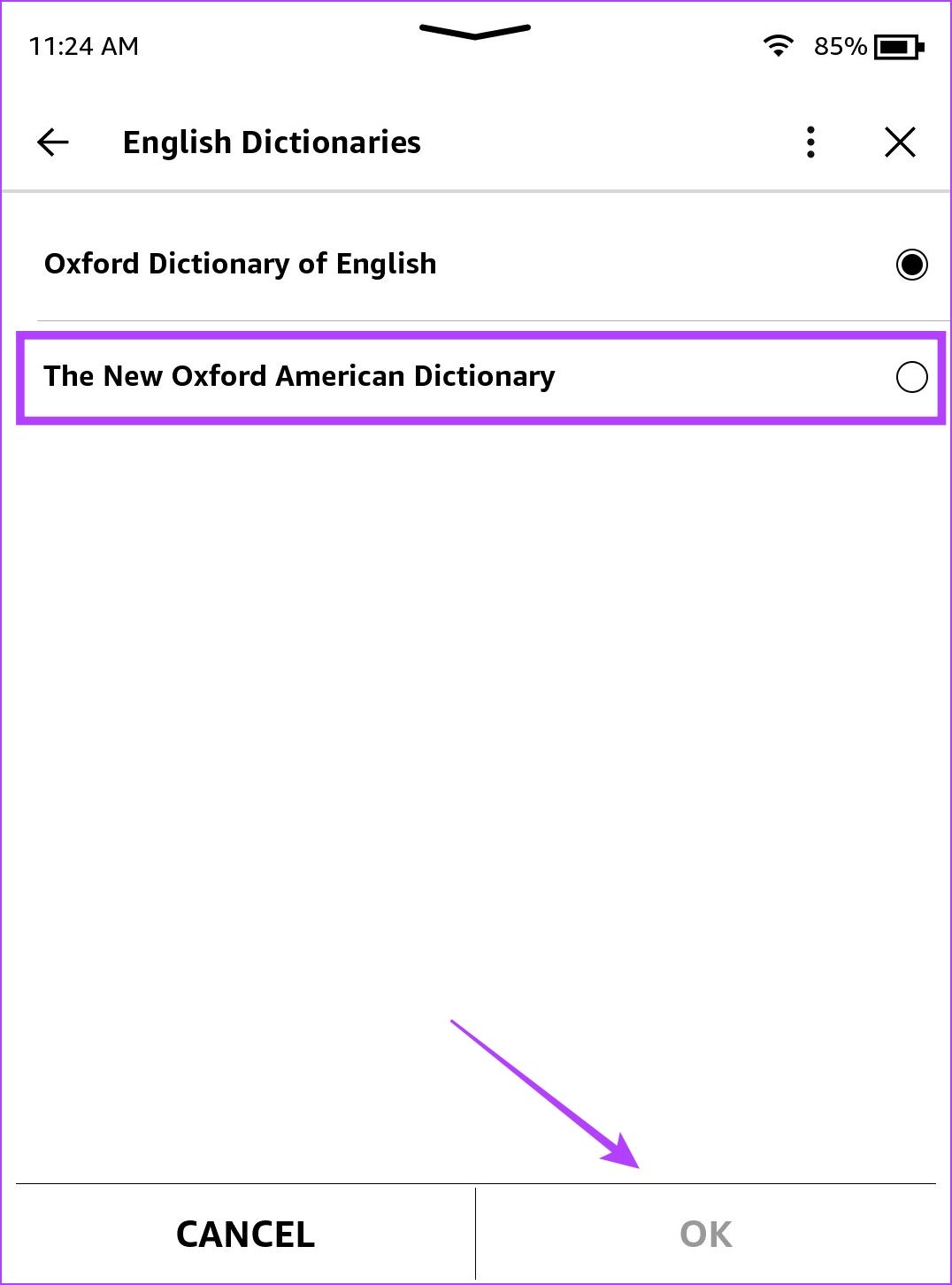
ابحث عن معنى الكلمات باستخدام قاموس على Kindle
الآن بعد أن عرفنا كيفية تنزيل القواميس على قارئ Kindle الخاص بنا، اضغط لفترة طويلة على الكلمة، وسيظهر القاموس. الأمر بهذه السهولة. ومع ذلك، إذا كنت تواجه أية مشكلات، فارجع إلى دليلنا لإصلاح قاموس Kindle إذا كان لا يعمل .

إذا كنت تريد التبديل إلى قاموس مختلف بنفس اللغة، فإليك كيفية القيام بذلك.
الخطوة 1: اضغط على اسم القاموس تحت معنى الكلمة.
الخطوة 2: حدد القاموس الذي تريد التبديل إليه . ومع ذلك، يجب عليك التأكد من أن القاموس الذي تخطط للتبديل إليه قد تم تنزيله بالفعل على قارئ Kindle الخاص بك.

لن يحتوي القاموس على معاني للأسماء الصحيحة والكلمات الأخرى التي قد تتطلب المزيد من السياق. لذلك، يوفر لك Kindle خيارًا للبحث عن معنى الكلمة على ويكيبيديا. وإليك كيفية استخدام الميزة.
الخطوة 1: قم بتوصيل جهاز Kindle الخاص بك بالإنترنت. اضغط لفترة طويلة على الكلمة التي تريد الحصول على معلومات عنها.
الخطوة 2: سترى معنى القاموس، إذا كان موجودا. اسحب لليسار إلى علامة التبويب الثانية.
وسترى شرح الكلمة على ويكيبيديا.

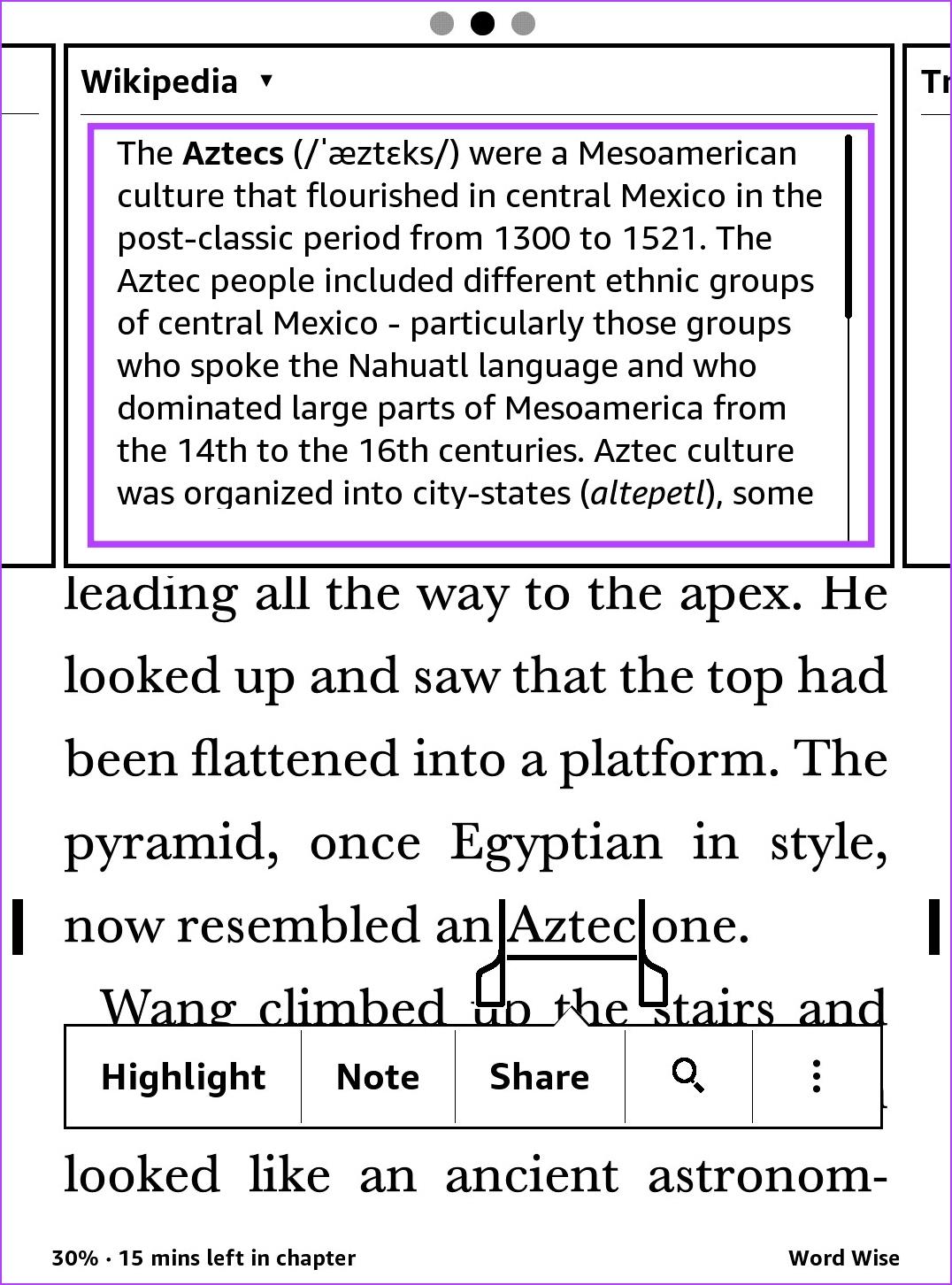
إذا كنت تريد ترجمة كلمة على جهاز Kindle الخاص بك إلى لغة أخرى، فهناك ميزة ترجمة مدمجة أيضًا. وإليك كيفية استخدامه.
الخطوة 1: قم بتوصيل جهاز Kindle الخاص بك بالإنترنت. اضغط لفترة طويلة على الكلمة التي تريد ترجمتها.
الخطوة 2: علامة التبويب الأولى ستكون علامة تبويب القاموس. اسحب لليسار مرتين وانتقل إلى علامة التبويب الثالثة – وهي علامة تبويب الترجمة.
الخطوة 3: حدد اللغة التي تريد ترجمة الكلمة إليها من القائمة المنسدلة.
سترى نتيجة الترجمة.

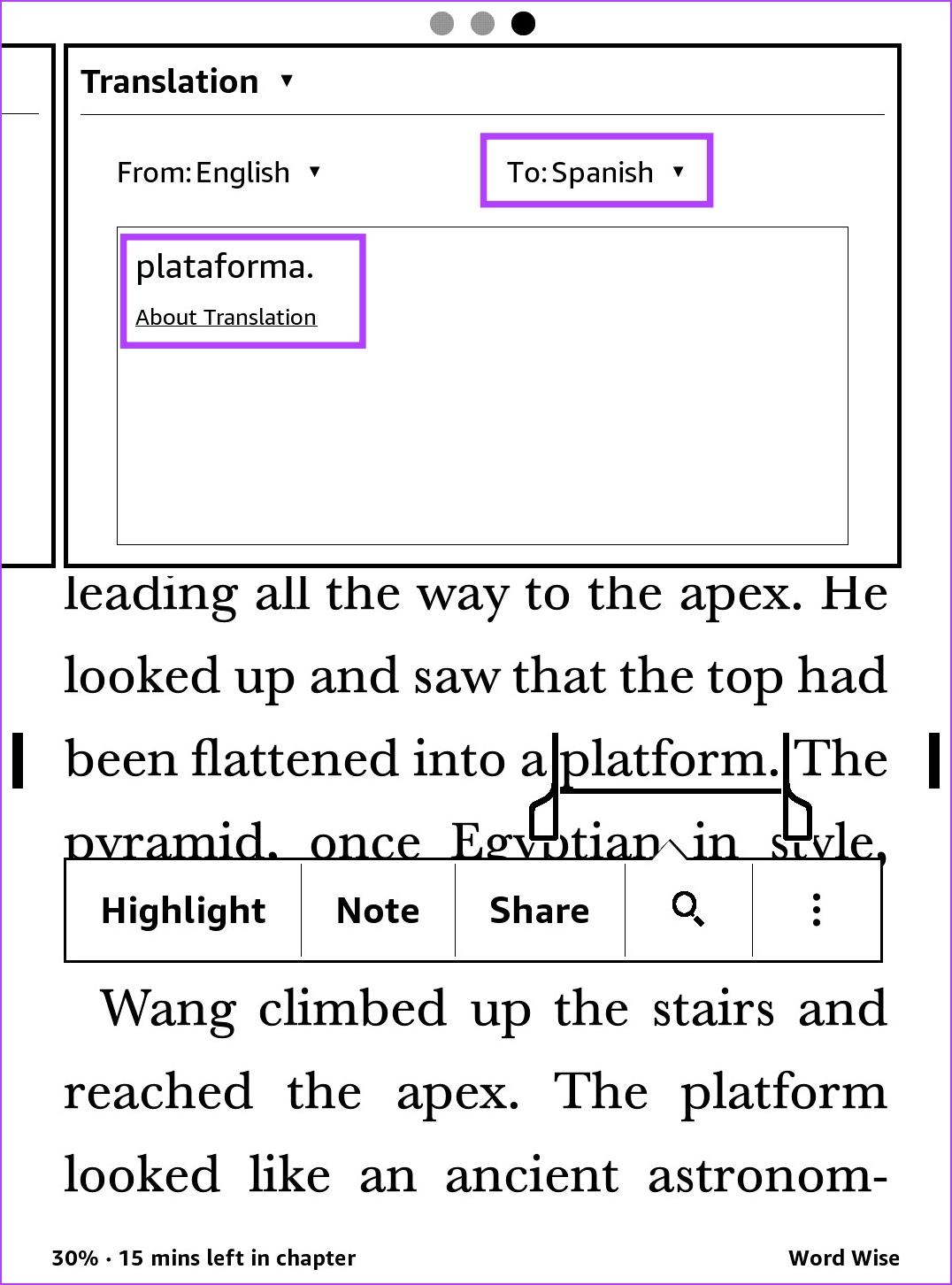
Word Wise هي ميزة موجودة في الكتب التي تم شراؤها من مكتبة Amazon Kindle. يكتشف تلقائيًا الكلمات المعقدة ويضيف معنى فوقها. لذلك، لا تحتاج إلى النقر يدويًا لفترة طويلة على الكلمة لمعرفة معناها. فيما يلي كيفية تمكين Word Wise في كتابك.
تأكد من أن الكتاب الذي تم شراؤه يحتوي على ميزة Word Wise. يمكنك التحقق مما إذا كانت نسخة Kindle من الكتاب تحتوي على Word Wise أم لا من صفحة الشراء على Amazon.
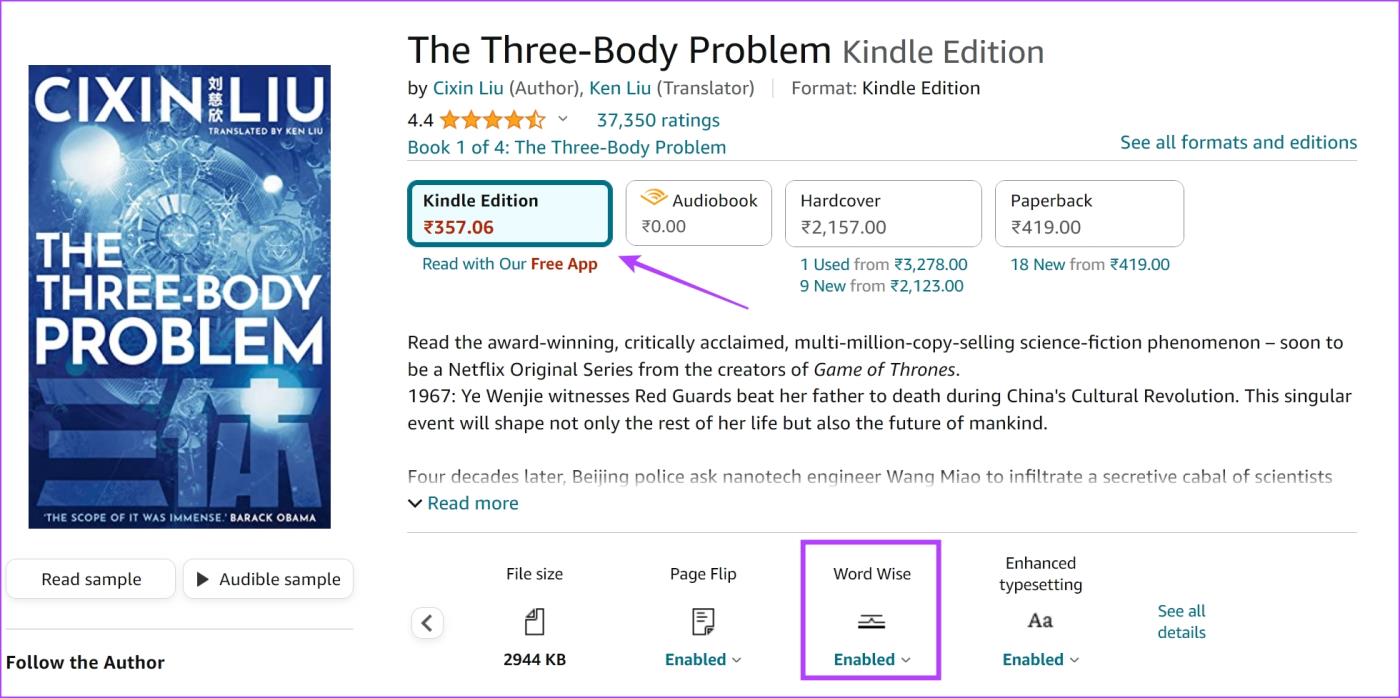
الخطوة 1: افتح الكتاب، وإذا كان كتابك يدعم Word Wise، فسوف ترى الخيار في الزاوية اليسرى السفلية . اضغط عليها.

الخطوة 2: اضغط على عرض . اضبط شريط التمرير لعدد الكلمات التي تريد رؤية معانيها.
تعني التلميحات الأقل أن عددًا أقل من الكلمات المعقدة سيكون لها معاني مرفقة. المزيد من التلميحات تعني أن الكلمات الأكثر تعقيدًا سيكون لها معنى مرتبط.

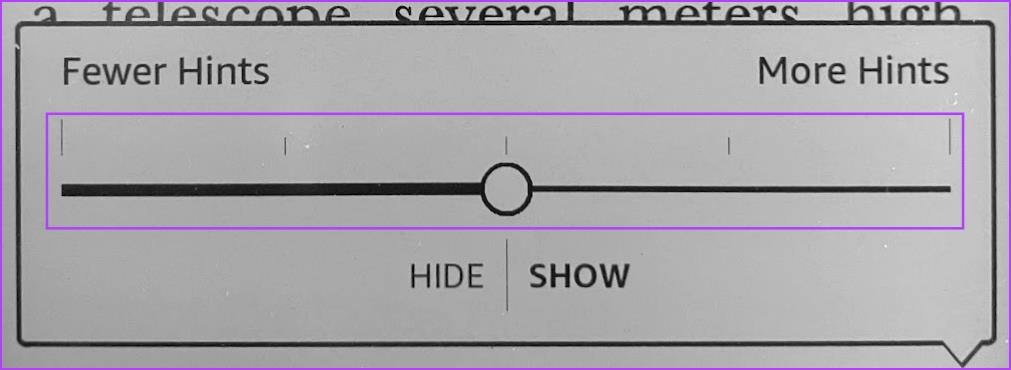
بمجرد تمكين Word Wise، إليك الشكل الذي تبدو عليه الصفحة. يمكنك النقر على الكلمة إذا كنت تريد توضيح المعنى.
إذا كنت لا تريد هذه الميزة بعد الآن، فيمكنك أيضًا تعطيل Word Wise على جهاز Kindle الخاص بك بسهولة.

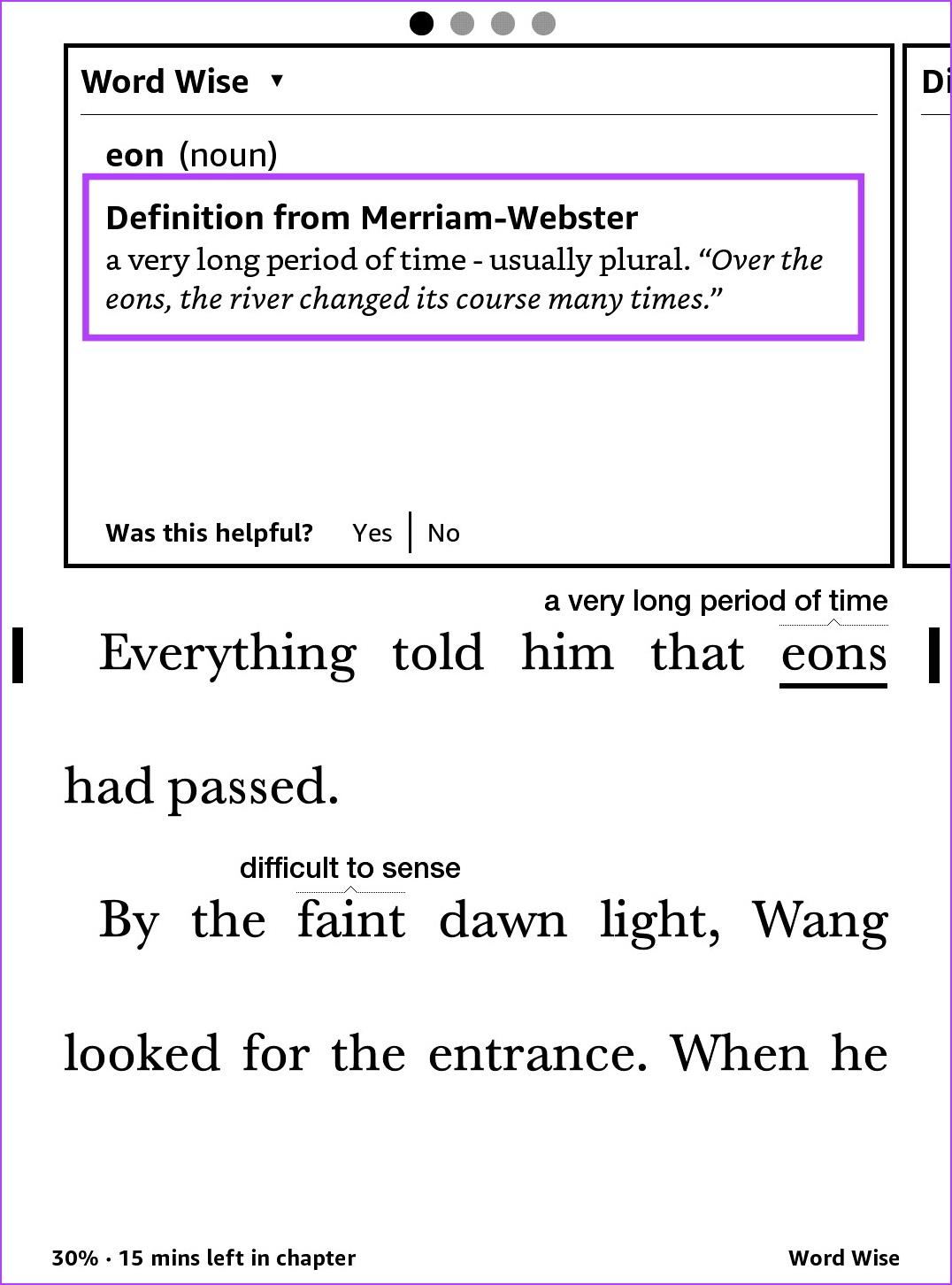
مع هاتف Galaxy S22، يمكنك بسهولة تمكين أو تعطيل التدوير التلقائي للشاشة لتحسين تجربة الاستخدام.
إذا كنت ترغب في معرفة ما الذي حذفته سابقًا أو الإجابة عن كيفية مشاهدة التغريدات المحذوفة على Twitter، فهذا الدليل مناسب لك. اقرأ المدونة لتجد إجابتك.
هل سئمت من جميع القنوات التي اشتركت فيها؟ تعرف على كيفية إلغاء الاشتراك في جميع قنوات اليوتيوب مرة واحدة بسهولة وفاعلية.
هل تواجه مشاكل في استقبال أو إرسال الرسائل النصية على هاتف Samsung Galaxy؟ إليك 5 طرق فعالة لإعادة ضبط إعدادات الرسائل على Samsung.
إذا بدأ جهاز Android الخاص بك في الشحن الاحتياطي تلقائيًا، اتبع هذه الخطوات الفعالة لتعطيل هذه الميزة وإصلاح المشكلة بسهولة.
تعرف على كيفية تغيير اللغة ونغمة الصوت في تطبيق Bixby Voice بسهولة، واكتشف خطوات بسيطة لتحسين تجربتك مع مساعد Samsung الصوتي الذكي.
تعلم كيفية دفق Zoom Meeting Live على Facebook Live و YouTube بشكل سهل وفعال. خطوات تفصيلية ومتطلبات أساسية لتتمكن من بث اجتماعاتك مباشرة.
هل تواجه مشكلة في إرفاق الملفات في Gmail؟ نوضح لك 8 حلول فعّالة لمساعدتك في حل هذه المشكلة وإرسال ملفاتك بسلاسة.
هل تريد العثور على شخص محدد على Telegram؟ فيما يلي 6 طرق سهلة يمكنك استخدامها للبحث عن الأشخاص على Telegram بسهولة ويسر.
استمتع بمشاهدة مقاطع فيديو YouTube بدون إعلانات مع هذه الطرق الفعالة.







